我昨天安装了Mac OS X Mavericks(10.9),从那时起就无法启动我的Eclipse。 我附上我看到的消息的屏幕截图。
是否有解决方法?
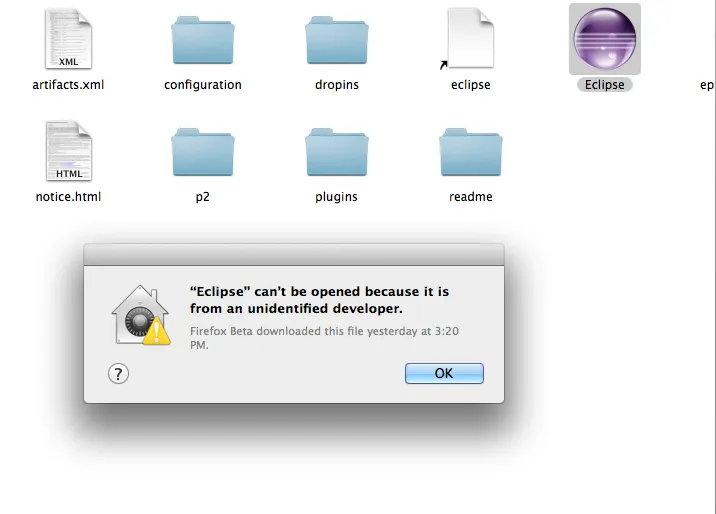
我在Mac OS X中修复“应用程序因为来自未知开发者”错误的方法中找到了解决方案。
我昨天安装了Mac OS X Mavericks(10.9),从那时起就无法启动我的Eclipse。 我附上我看到的消息的屏幕截图。
是否有解决方法?
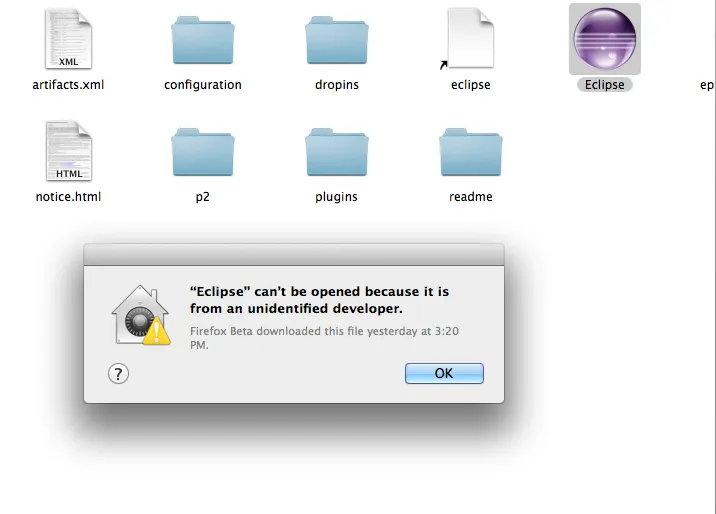
我在Mac OS X中修复“应用程序因为来自未知开发者”错误的方法中找到了解决方案。
这是由于安全选项设置造成的。
前往 系统偏好设置... > 安全性与隐私,在 常规 选项卡下应该会有一个按钮,上面写着 仍要打开。
你可以通过更改 允许从以下位置下载的应用程序: 选项来避免这种情况发生,但我建议将其保持在默认值 Mac App Store 和已识别的开发者。
如果您知道一个文件是安全的,那么更简单的打开方法是在文件图标上按住控制键并选择“打开”。然后您将被提供打开它的选项,而不管它的来源是否未知。
右键点击(或控制键单击)相关应用程序,然后选择“打开”
xattr -d com.apple.quarantine [file path here]
一旦您点击“进入”,它将不再存在问题。苹果自动为文件添加隔离区很让人烦恼。我不知道如何关闭它,但可能有方法...
xattr命令,如Stack Overflow问题《如何在Mac OS X上删除文件的“扩展属性”?》中所述。只需删除com.apple.quarantine属性即可。这是一个优点,即使您没有管理员帐户也可以使用。之后,应用程序不会被视为“已下载”,因此不会被阻止。我遇到了同样的问题,Eclipse无法启动。在这个链接中找到了解决方法:
在Maverick上Java有问题,需要从这里下载并安装: http://support.apple.com/kb/DL1572?viewlocale=en_US&locale=en_US
在应用程序文件夹中控制点击该应用程序,而不是启动台。选择打开,然后会得到一个实际打开它的选项。
右键单击 > 打开。
或者,您可以进入“系统偏好设置”,然后点击“安全性与隐私”,在那里设置打开应用程序的限制。